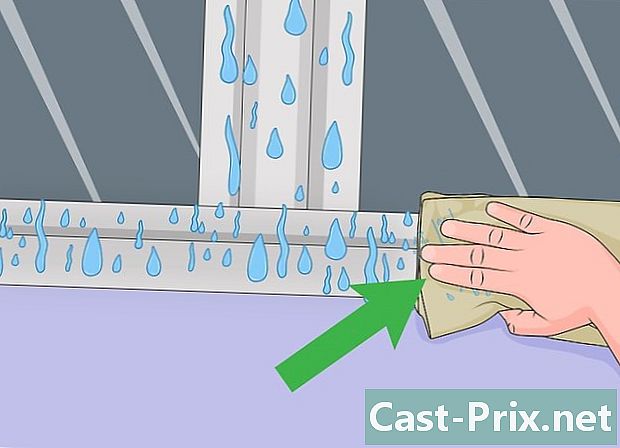Paano magbukas ng isang nakatagong file sa isang USB stick
May -Akda:
Lewis Jackson
Petsa Ng Paglikha:
13 Mayo 2021
I -Update Ang Petsa:
25 Hunyo 2024

Nilalaman
- yugto
- Paraan 1 Magbukas ng isang nakatagong file sa isang USB drive sa Windows
- Pamamaraan 2 Magbukas ng isang nakatagong file sa isang USB drive sa Mac
Maaaring nai-save mo ang mga personal na file sa pamamagitan ng pagbibigay sa kanila ng katangian nakatago para sa mga kadahilanan ng pagiging kompidensiyal. Maaari mong ipakita ang mga ito nang simple upang hawakan ang mga ito sa ilalim ng Windows at Mac.
yugto
Paraan 1 Magbukas ng isang nakatagong file sa isang USB drive sa Windows
- Ipasok ang iyong USB stick sa isang magagamit na port sa iyong PC. Ang mga ito ay binubuo ng maliit na hugis-parihaba na pagbubukas na nakaposisyon sa kaso ng iyong computer.
- Kung gumagamit ka ng isang desktop computer, makikita mo ang mga USB port sa likod at harap ng yunit ng pabahay ng yunit ng system.
- Buksan ang menu ng pagsisimula

Windows. Mag-click sa Windows logo na matatagpuan sa ibabang kanang sulok ng iyong computer screen. -

magpasok Ang PC na ito sa dialog ng paghahanap. Magkakaroon ito ng epekto ng paglulunsad ng isang paghahanap para sa application Ang PC na ito. -

bukas Ang PC na ito. I-click ang icon na hugis ng monitor sa tuktok ng window ng Startup ng Windows. Ipapakita nito ang window ng aplikasyon Ang PC na ito. -

Buksan ang iyong USB key. Malalaman mo ang kanyang pangalan sa ilalim ng pamagat Mga disk at aparato sa gitnang bahagi ng pahina ng explorer. I-double click ito.- Kung hindi mo nakikita ang iyong USB drive sa window na ito, subukang i-disconnect ito at ipasok ito sa isa pang USB port.
-

Mag-click sa tab na may label pagtingin. Nasa kanang itaas na sulok ng window na nagpapakita ng mga nilalaman ng iyong USB key. Ito ay magiging sanhi ng paglitaw ng isang menu bar sa tuktok ng window ng File Explorer. -

Lagyan ng tsek ang kahon na may label Mga nakatagong elemento. Lagyan ng tsek ang kahon sa kaliwa ng pagpipilian na may pamagat na Mga nakatagong elemento na nasa seksyon Ipakita o itago mula sa menu bar. Pipilitin nito ang pagpapakita ng lahat ng mga nakatagong file at folder sa iyong USB flash drive.- Kung ang pinangalanang kahon Mga nakatagong elemento ay naka-check nang binuksan mo ang tab pagtingin, ipinapakita sa iyo ng iyong susi ng USB ang mga nakatagong file na naglalaman nito.
- Ang mga nakatagong file ay mukhang isang maliit na paler at mas transparent kaysa sa mga normal na file.
-

Mag-double-click sa nakatagong file na nais mong buksan. Magbubukas ito nang normal, na hinahayaan kang makita ang mga nilalaman nito.- Kung ang file na sinusubukan mong buksan ay kabilang sa system, maaaring hindi mo ito mabuksan.
Pamamaraan 2 Magbukas ng isang nakatagong file sa isang USB drive sa Mac
- Ipasok ang iyong USB stick sa isang port sa iyong computer. Ang mga ito ay binubuo ng maliit na hugis-parihaba na pagbubukas na nakaposisyon sa kaso ng iyong computer.
- Kung gumagamit ka ng isang iMac, maaari mong makita ang mga USB port sa gilid ng iyong keyboard o sa likod ng screen ng aparato.
- Hindi lahat ng mga Mac ay may USB port. Kung ang isang ginagamit mo ay ng isang bagong henerasyon at walang tradisyunal na USB port, kakailanganin mong kumuha ng USB sa USB-C adapter.
-

Mag-click sa tab na may label Go. Makikita ito sa kanang kaliwang sulok ng screen ng iyong Mac. Magkakaroon ito ng epekto ng pagpapakita ng isang drop-down na menu.- Kung hindi mo nakikita ang tab na may label Go, unang mag-click sa iyong desktop o buksan ang application Finder, na ang asul na icon ay kumakatawan sa isang mukha. Malalaman mo ito sa daungan mula sa iyong Mac.
-

Mag-click sa Mga Utility. Ang pagpipiliang ito ay matatagpuan sa ilalim ng drop-down menu na binuksan mo sa pamamagitan ng pag-click sa tab na may pamagat Go. Bubuksan nito ang folder ng utility. -

Buksan ang terminal
mula sa iyong Mac. Maaaring kailanganin mong hilahin ang folder ng utility upang hanapin ito. I-double-click ito kapag nakita mo itong ipinapakita. -

Ipasok ang utos upang ipakita ang mga nakatagong file. magpasok
mga pagkukulang sumulat ng com.apple.finder AppleShowAllFiles YES sa iyong terminal, pagkatapos ay pindutin ang key pagpasok ng iyong keyboard. -

malapit Finder kung nakabukas ito ay muling buksan ito. kung Finder bukas, isara ito at buksan muli ito upang mai-refresh ang mga nilalaman nito.- Awtomatikong darating ka sa parehong resulta sa pamamagitan ng pagpasok
killall Finder sa terminal.
- Awtomatikong darating ka sa parehong resulta sa pamamagitan ng pagpasok
-

Mag-click sa pangalan ng iyong USB key. Makikita mo ito na ipinapakita sa ibabang kaliwang window ng Finder. Ipapakita nito ang mga nilalaman ng iyong USB drive, kabilang ang lahat ng mga nakatagong file at folder dito. -

Mag-double-click sa isang nakatagong folder o file. Ang mga nakatagong item ay kahawig ng mga normal na folder at mga file, ngunit ang mga ito ay nakikilala sa pamamagitan ng isang bahagyang kulay-abo na hitsura. Maaari mong buksan ang mga ito gamit ang isang dobleng pag-click.

- Kung nais mo ang iyong mga nakatagong mga file at mga folder na ipakita nang palagi, maaari mong makita ang mga ito sa pamamagitan ng default.
- Ang mga file na nakatago ay sensitibo sa likas na katangian. Kung magpasya kang ipakita ang mga ito, gawin ito nang may mahusay na pag-aalaga, lalo na kung kabilang sila sa operating system.